SDカードに保存した画像がギャラリーで表示されない問題に遭遇しましたか。この記事ではいくつかの対処法を説明します。ぜひ試してください。MiniTool Photo Recoveryなどのソフトウェアを使ってSDカードから画像を復元することをお薦めします。
1.SDカードに保存した画像がギャラリーで表示されない
Androidスマホに元々搭載されているギャラリーのアプリで撮影した画像を閲覧することができますが、SDカードに保存した画像が予期せず表示されないことがあります。
SDカードに2万枚か画像が入っていたのですが、そこから数千枚の画像がギャラリーに表示されなくなりました。SDカードのみのフォルダから見ても今まであったSDカード内の画像は見当たらず、削除した心当たりもありません。XPERIAのsol21の機種なんですが、度々、画面上に通知等が表示されるテロップ(?)には「内部ストレージが75%を超えましたのでSDカードへの移行をしてください」と出ました。移行を繰り返す度に画像が無くなっているので、何が問題なのかわかりません(泣)画像の枚数自体はSDカードに余裕で入るはずなのですが、御回答よろしくお願いします(泣)yahoo.知恵袋
友達に共有するためにLineやフェイスブックなどに画像をアップロードしたり、別のところにバックアップしたり、幸せな瞬間を追憶したりしようとする際に、ギャラリーを開いたら、SDカードに保存した画像が反映されなくて、本当に煩わしいですね。SDカードに保存した画像をギャラリーで表示するにはどうすればよいですか。
2.対処法‐SDカードに保存した画像がギャラリーで表示されない
SDカードに保存した画像がギャラリーで表示されない問題の4つの対処法を説明します。1つずつ試してください。
対処法1.Android端末を再起動する
Androidのギャラリー内の画像/写真が見られない場合、まずAndroid端末を再起動して、問題が解決できるかどうか確認してください。役立たない場合、次の解決策を試してください。
解決策2. SDカードを入れ直す
Android端末からSDカードを安全に取り外す方法:
①ストレージ> SDカードをマウント解除してAndroid端末をシャットダウンします。
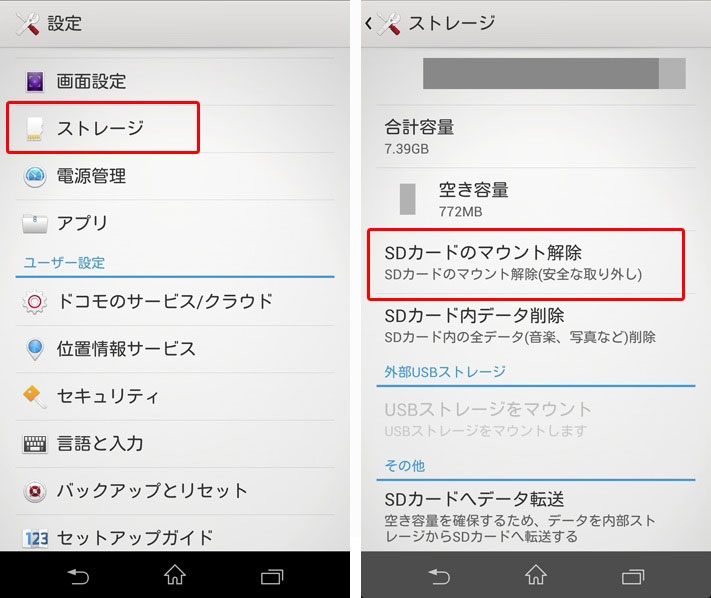
②その後、Android端末からSDカードを取り出します。 数分後、Android端末にSDカードを入れ直してください。
③その後、SDカードが読み込まれるように、再マウントする必要があります。SDカードに保存した画像がギャラリーで表示されるかどうかを確認できます。
この解決策がうまくいかない場合、解決策3を試してください。
対処法3 .SDカードでNomediaファイルを削除する
「.nomedia」ファイルがあるフォルダーは検出の対象から外されるので、そのフォルダ内の画像はギャラリーで表示されません。画像を表示するには、「.nomedia」ファイルを削除する必要があります。
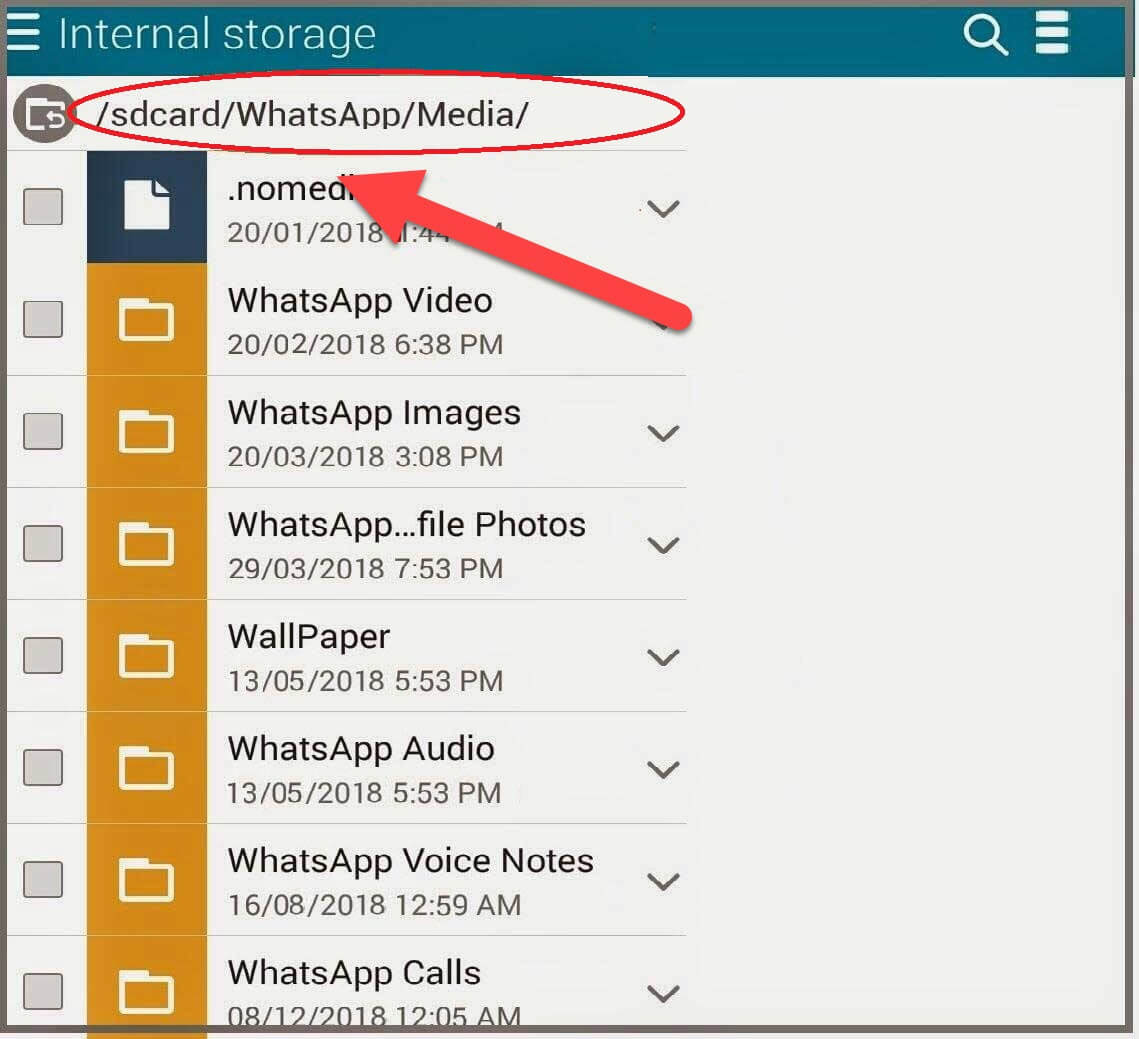
対処法4 . Android SDカードをフォーマットする
上記の対処法が役立たない場合、AndroidのSDカードをフォーマットすることをおすすめします。
状況によって対処法が異なります:
状況1:SDカードに保存したデータをパソコンで表示することができる
SDカードをフォーマットすると、その中のファイルがすべて削除されます。 したがって、まずSDカードをコンピュータにバックアップした方がよいでしょう。
①Android SDカードのデータをコンピュータにバックアップする
「コピー+貼り付け」機能を使用するのはSDカードにあるデータをバックアップする方法の1つです。しかし、Android SDカードに大容量なファイルがある場合、MiniTool Partition Wizardの「パーティションコピー」機能を使用するのは簡単です。
MiniTool Partition Wizard Freeクリックしてダウンロード100%クリーン&セーフ
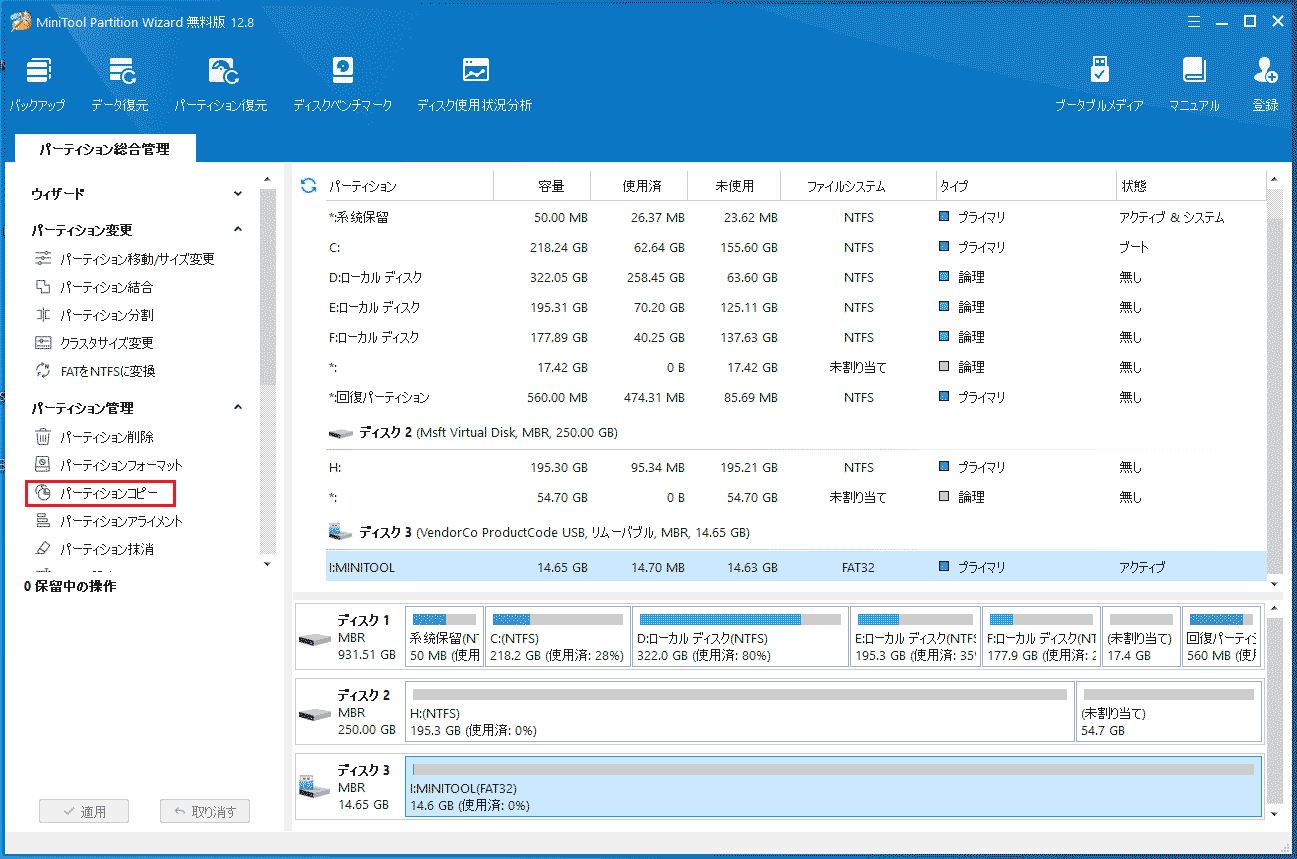
②SDカードをフォーマットして正常状態に戻す
Windowsのエクスプローラとディスクの管理だけではなく、サードパーティ製のパーティションマネジャー – MiniTool Partition Wizardの「パーティションフォーマット」機能を使用して、SDカードをフォーマットすることもできます。
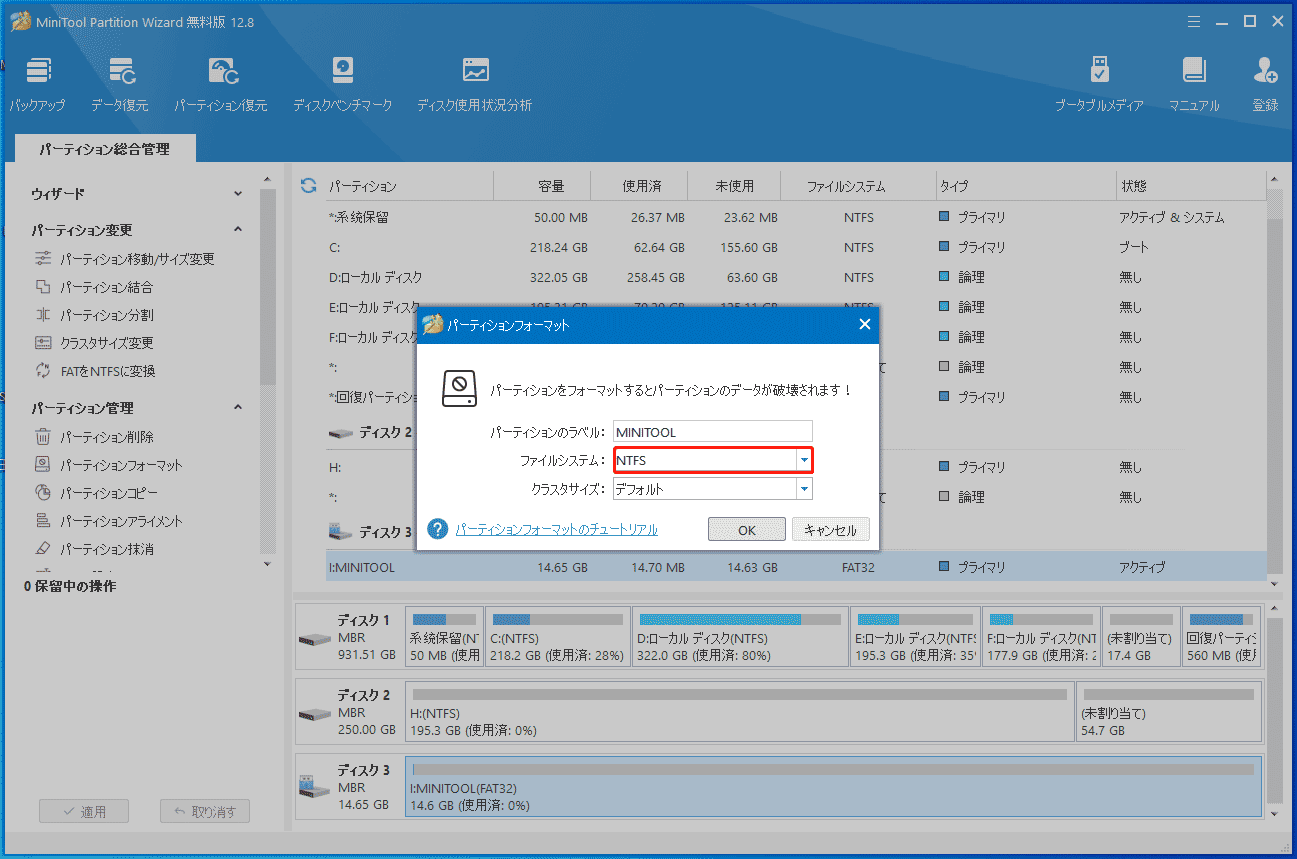
③コピーしたデータをSDカードに戻す
再度MiniTool Partition Wizardの「パーティションコピー」機能を使用してください。
最後に、SDカードをAndroid端末にもう一度挿入し、ギャラリーアプリでSDカードに保存した画像が表示されるかどうかを確認してください。
SDカードに保存した画像がギャラリーで表示されない問題を解決する方法が4つあります。役立ったら、友達と共有してください。Twitterでシェア
状況2. SDカードに保存したデータはパソコンで表示されない
直接にフォーマットし、専門的なデータ回復ソフトウェアを使ってSDカードから写真を復元します。
これから、フォーマットされたSDカードから画像/写真を回復して損失を抑える方法を説明します。
3.フォーマットされたSDカードから画像を回復する
SDカードをフォーマットした後、上書きしないように、そこに新しいデータを保存しないでください。上書きしない限り、専門的なデータ回復ソフトウェアを使用して復元することができます。
フォーマットされたSDカードから画像を復元するには、3つのデータ復旧ツールが使えます。
ツール1:MiniTool Photo Recovery
デジタルカメラ、HDD、SDカードなどのデバイスから紛失/削除した写真/画像、音声&動画を回復できるMiniTool Photo Recoveryを使用してフォーマットされたSDカードから画像/写真を復元します。
操作手順:
①ソフトウェアを開いたら、「Start/開始」ボタンをクリックして続行します。
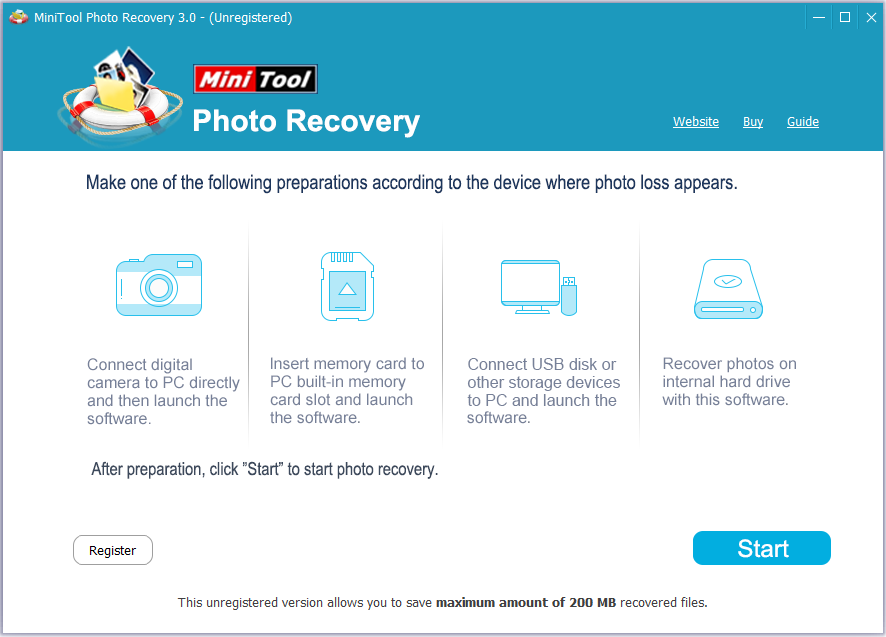
②ドライブリストは表示されたら、SDカードを選択します。「Setting/設定」ボタンをクリックして、回復したいデータの種類を指定できます。次に、「Scan/スキャン」ボタンを押してください。
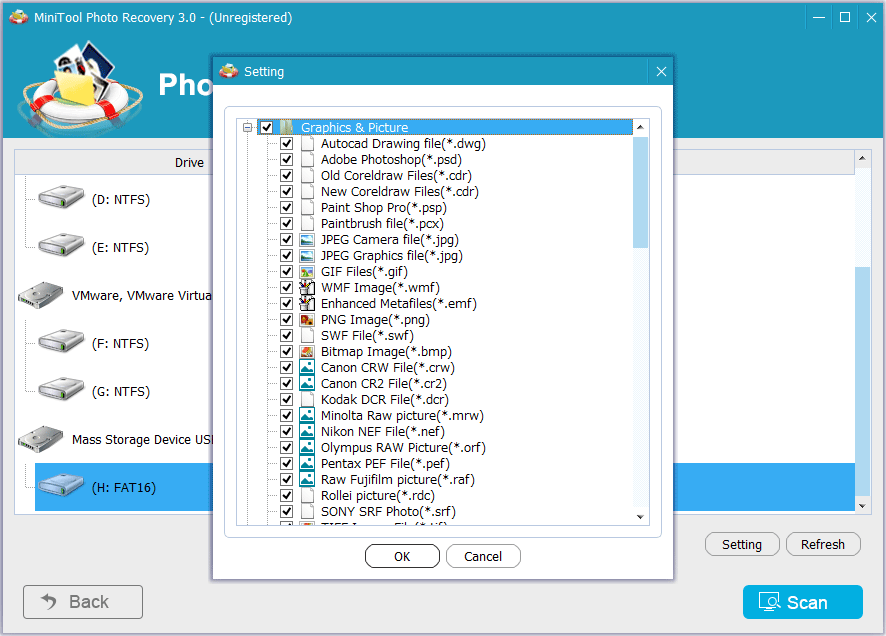
③スキャン処理が終了すると、下図のようなスキャン結果画面は表示されます。検出した写真をダブルクリックしてプレビューすることができます。復元したい写真を選択して「Save/保存」ボタンを押して、コンピュータに保存します。
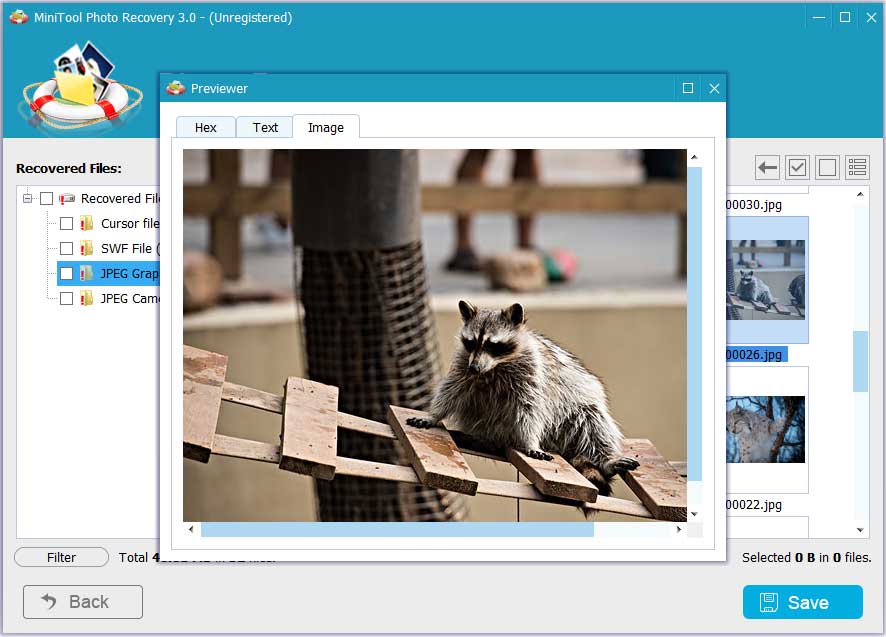
このソフトウェアの無料版では、合計で200 MBのファイルを回復できます。 したがって、制限なしでフォーマットされたSDカードから画像を回復するにはアドバンスト版を利用してください。
ツール2:MiniTool Power Data Recovery
①SDカードをSDカードリーダーに挿入し、コンピュータに接続します。
②MiniTool Power Data Recoveryを実行します。メイン画面には、このPC、リムーバブルディスクドライブ、ハードディスクドライブ、CD/DVDドライブという4つの復元モジュールがあります。SDカードからデータを復元するには、「リムーバブルディスクドライブ」モジュールを選択します。「設定」をクリックして復元したいファイル種類を指定できます。その後、「スキャン」をクリックします。
MiniTool Power Data Recovery Freeクリックしてダウンロード100%クリーン&セーフ
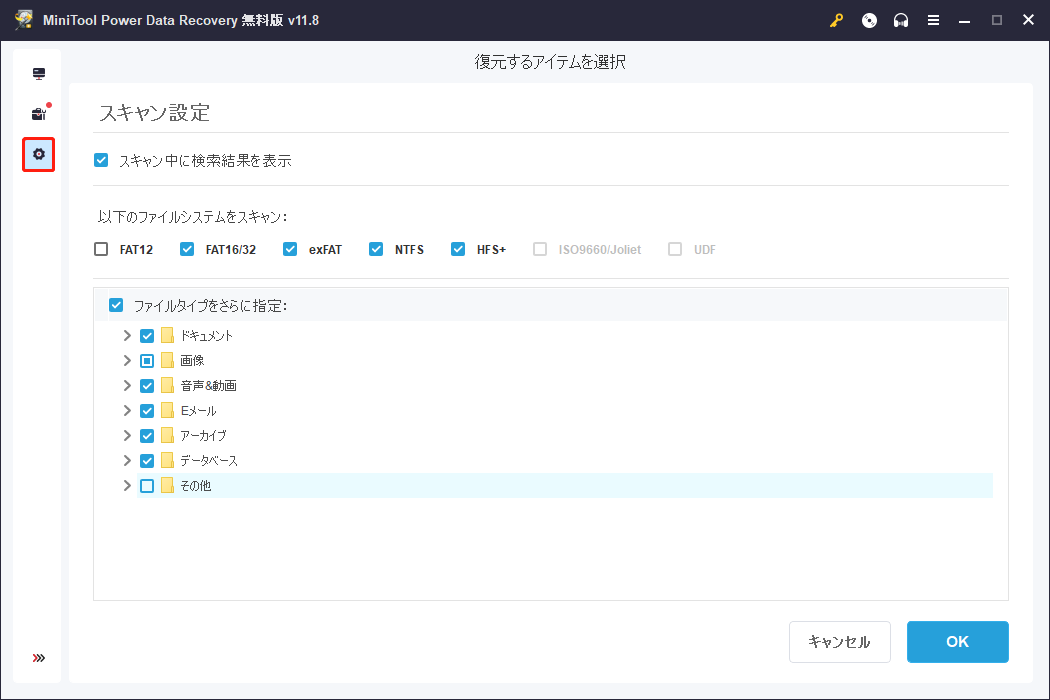
③スキャン中に、検出されたたファイルをプレビューできます。必要なファイルが検出された場合、「一時停止」ボタンをクリックしてスキャン処理をしばらく停止します。最大限の復元結果を得るには、スキャンが完了するまでお待ちください。
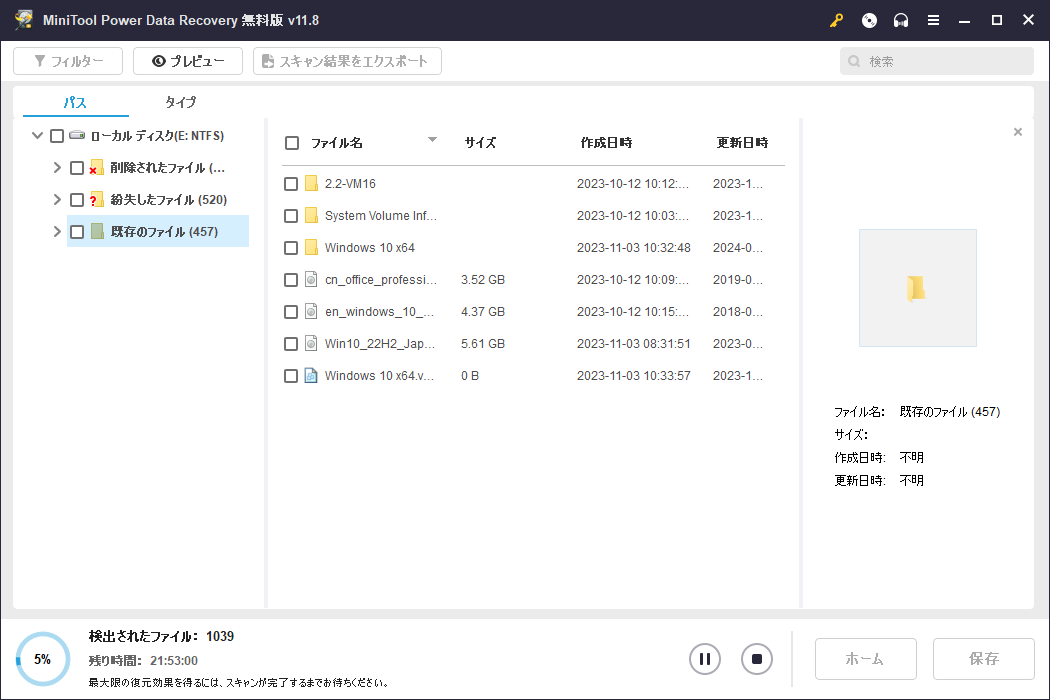
④スキャンが完了したら、「タイプ」をクリックし、必要なファイルをすばやく見つけることができます。
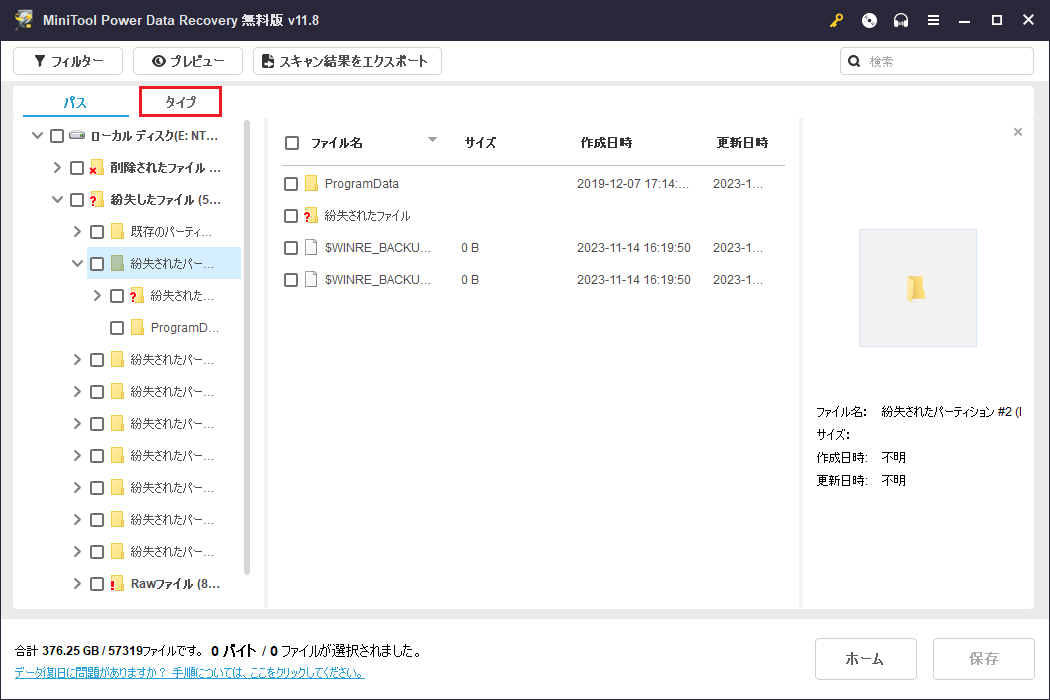
⑤必要なファイルにチェックを入れて「保存」をクリックします。
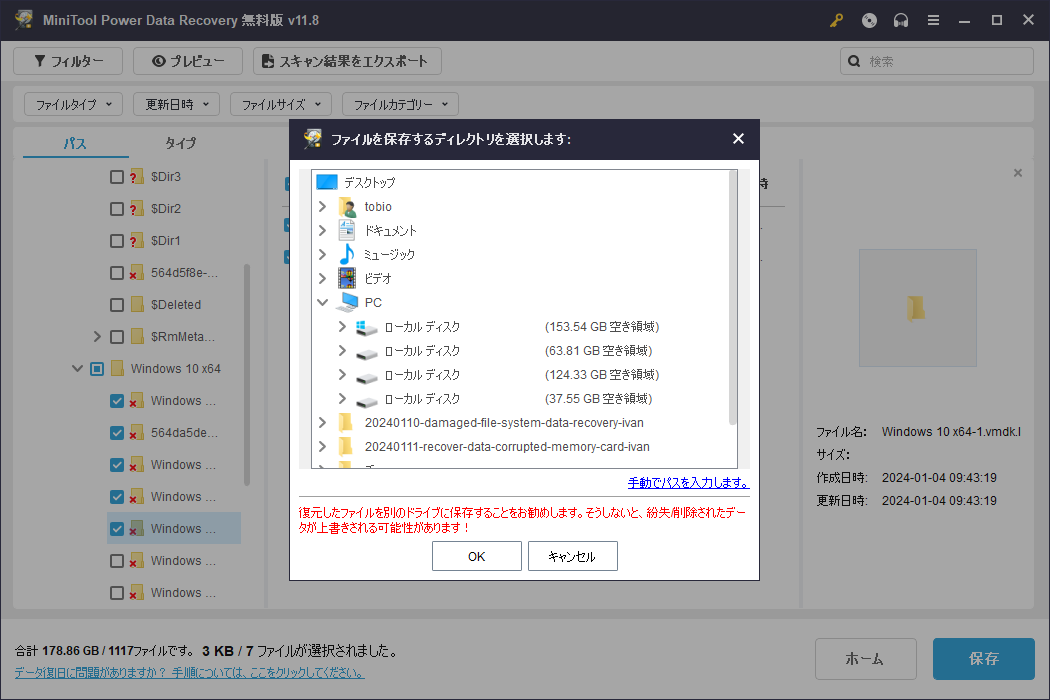
データを復元する場合は、個人ライセンスまたはビジネスライセンスを選択する必要があります。どのライセンスが最適かを判断できない場合、ライセンス比較を参照してください。
MiniTool Power Data Recovery 個人アルティメット版は良い選択だと思います。 MiniToolブータブルメディアビルダを搭載しているだけでなく、永久無料アップグレードサービスも提供します。また、3台のPCで一つのライセンスを使用できます。
ツール3:MiniTool Mobile Recovery for Android
MiniTool Mobile Recovery for Androidを利用して、フォーマットされた SDカードからデータを回復することもできます。
このソフトウェアには、「Recover from Phone/スマホからの復元」と「Recover from SD-Card /SDカードからの復元」という2つの回復モジュールがあります。前者はAndroidスマホとタブレットPCから直接にデータを復元することに対応し、後者はAndroid SDカードからデータを復元することに対応します。ここでは、「SDカードからの復元」モジュールを使用する必要があります。
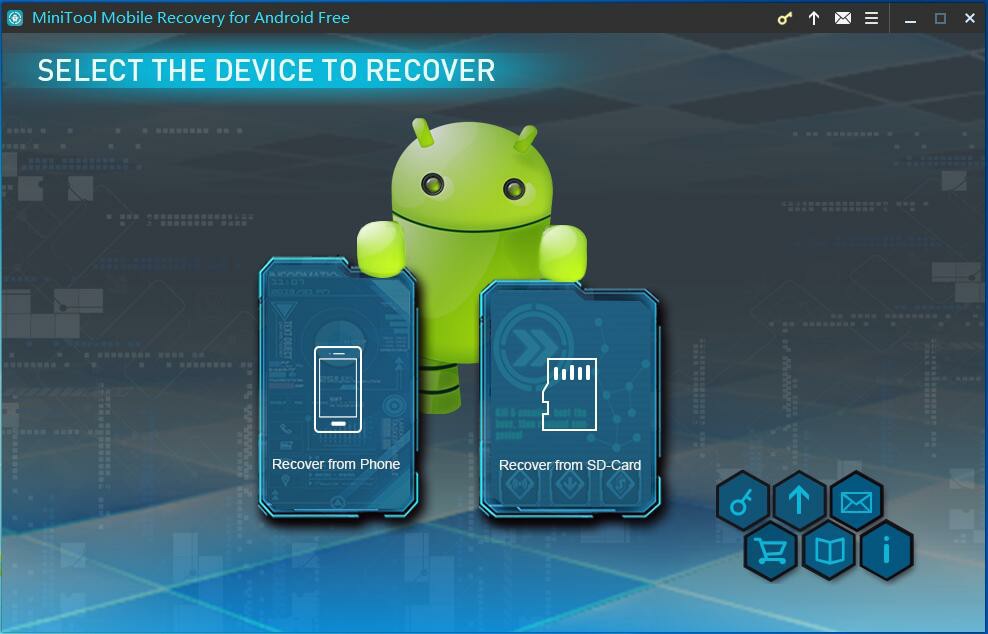
無料版で毎回1種類のファイルを10個のみ回復できます。試してみてください。
Android SDカードからデータを回復できるMiniToolデータ回復プログラムを3つ紹介しました。問題の解決に役立つように期待しています。友達と共有しましょう。Twitterでシェア
結語
この記事では、SDカードに保存した画像がギャラリーで表示されない問題の対処法を4つ紹介しました。Android SDカードをフォーマットするという方法はデータ紛失を招きます。データを復元する必要がある場合、MiniToolソフトウェアを使用することをお薦めします。
MiniToolソフトウェアの使い方に関して何か不明点があったら、コメント欄にコメントを残していただくか、[email protected]まで電子メールでお問い合わせください。確認でき次第ご返信いたします。
SDカードに保存した画像がギャラリーで表示されないについてよくある質問
- ギャラリーを開きます。
- 「次へ」をタブします。
- 「アクセス許可を付与」をタブします。
- メニューを開きます。
- 「SDカード」をタブします。
- 「SDカードへのアクセスを許可」をタブします。
- 「許可」をタブして確認します。
- Android端末を再起動する
- SDカードを入れ直す
- SDカードでNomediaファイルを削除する
- Android SDカードをフォーマットする
